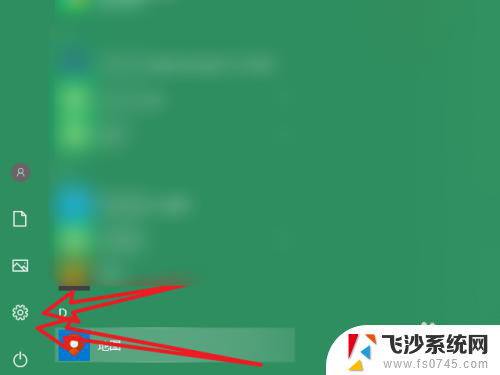怎么设置笔记本电脑截图快捷键 电脑屏幕截图快捷键自定义设置
更新时间:2024-06-25 16:07:02作者:xtliu
在日常工作和学习中,截图是我们经常需要使用的功能之一,为了更高效地进行截图操作,设置笔记本电脑截图快捷键是非常必要的。通过自定义设置电脑屏幕截图快捷键,可以方便快捷地进行截图操作,提高工作效率和便利性。接下来我们就来了解一下如何设置笔记本电脑截图快捷键,让截图操作更加便捷。
操作方法:
1.首先在电脑开始菜单点击设置。
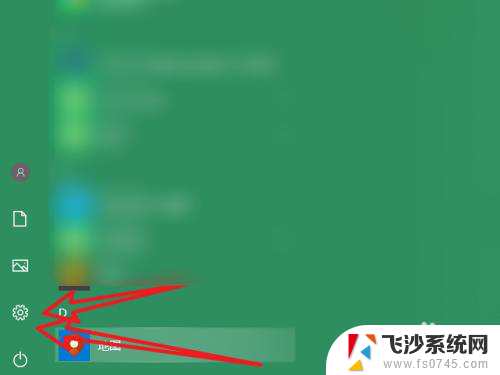
2.接着在设置界面点击轻松使用。
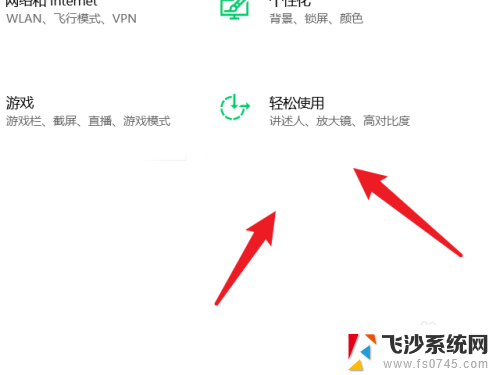
3.接着在轻松使用界面点击键盘。
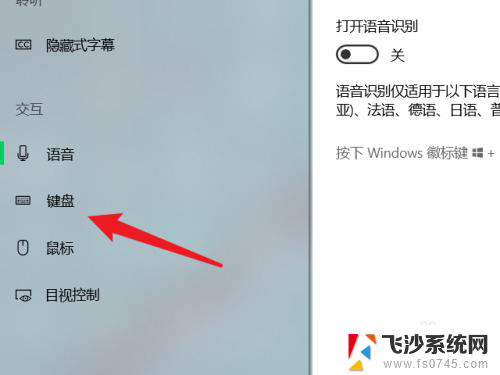
4.最后在屏幕截图快捷方式这里点击滑块开启PrtScn按键打开屏幕截图。
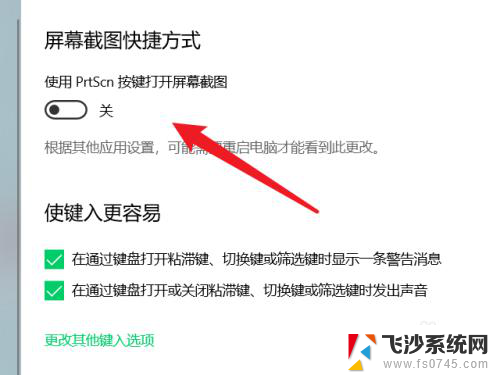
以上就是设置笔记本电脑截图快捷键的全部内容,如果你遇到这种情况,可以根据我的方法来解决,希望对大家有所帮助。